Come visualizzare la cronologia nell'app Edge per iPhone
Se in precedenza hai visitato una pagina Web utile o interessante, potresti decidere in seguito di voler tornare ad essa per leggere di più o fare riferimento a qualcosa che avevi visto in precedenza. In casi come questo, la possibilità di visualizzare la cronologia nell'app Edge per iPhone può rivelarsi molto utile. Tiene traccia di ogni pagina che visiti quando sei nella normale modalità di navigazione, permettendoti di toccare semplicemente quella pagina quando vuoi rivederla.
Il nostro tutorial di seguito ti mostrerà dove trovare la cronologia di navigazione in Edge su un iPhone. Questa cronologia tiene un registro delle visite al tuo sito di giorno, facilitando lo scorrimento o la ricerca delle pagine di cui hai bisogno. Inoltre, se dovessi mai aver bisogno di eliminare la cronologia di navigazione, puoi farlo anche da questa pagina.
Come visualizzare la cronologia di navigazione di Microsoft Edge nell'app per iPhone
I passaggi di questo articolo sono stati eseguiti su un iPhone 7 Plus in iOS 11.2.2. La versione dell'app Edge utilizzata era la versione più recente dell'app disponibile quando è stato scritto l'articolo.
Passaggio 1: apri l'app Edge per iPhone.

Passaggio 2: tocca l'icona a forma di stella nella parte in alto a destra dello schermo.
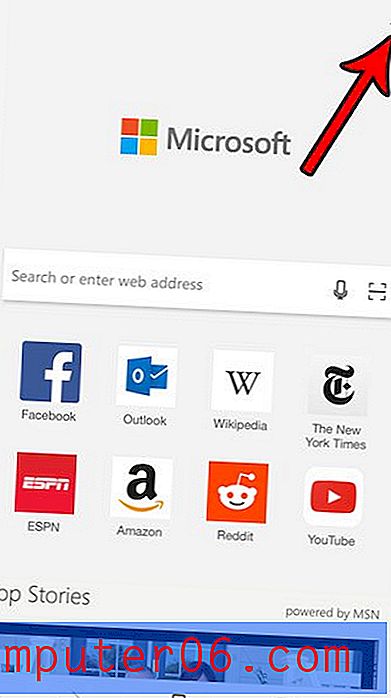
Passaggio 3: selezionare l'icona dell'orologio nella parte superiore dello schermo.
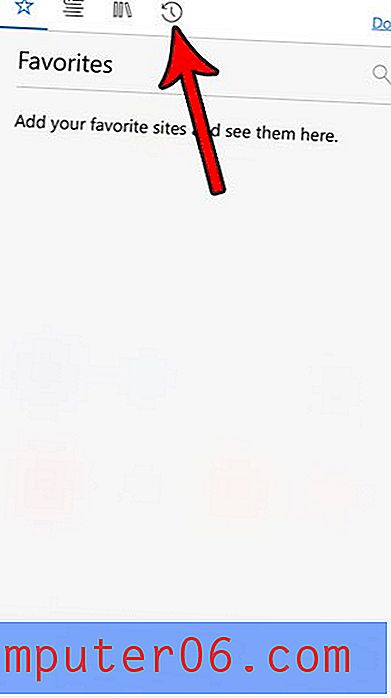
La cronologia di navigazione verrà quindi visualizzata sullo schermo. Se desideri cancellare la cronologia, tocca semplicemente l'icona del cestino nella parte in alto a destra dello schermo. Puoi uscire da questa finestra toccando il pulsante Fine .
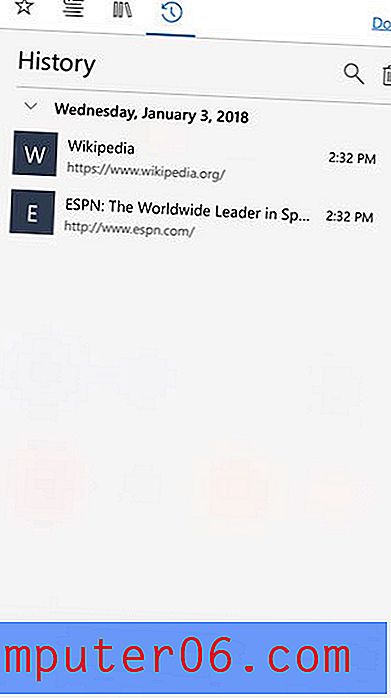
Qualsiasi pagina Web visitata durante la normale modalità di navigazione in Edge verrà salvata nella cronologia. Scopri come utilizzare la navigazione privata in Edge se desideri poter visualizzare le pagine Web senza salvarle nella cronologia di navigazione.



